A função RECEBER do Excel consegue calcular um investimento anual ou mensal, com base na data e início do investimento e a data de vencimento do investimento, tudo isso incluindo um capital e uma taxa inclusa diariamente.
Essa é mais uma daquelas funções desconhecidas do Excel. Sabemos que elas são pouco usadas e você pode ter 10 ou 20 anos de experiência no Excel e talvez nunca precise usar.
No entanto, sempre é bom saber como funciona algumas dessas funções, pois pode ocorrer de algum dia você precisar usar.
Função RECEBER no Excel: Vejamos as Sintaxes da Função:
= RECEBER( liquidação; vencimento; investimento; desconto; [base] )
- Liquidação: Obrigatório. Informe a data de início do investimento;
- Vencimento: Obrigatório. A data de término do investimento;
- Investimento: Obrigatório. A quantia investida na instituição financeira;
- Desconto: Obrigatório. A taxa que será acrescentada no investimento;
- Base: Opcional. O tipo de base que será contada diariamente.
Tabela Investimentos para Juros Composto no Excel
Baixe a planilha para praticar o que foi ensinado neste tutorial:
Como Usar a Função RECEBER no Excel
Logo abaixo, temos um exemplo bem simples de como usar essa função em um caso real.
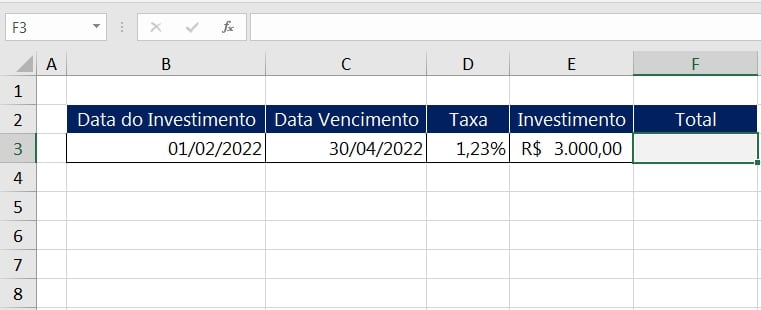
- Data do investimento: Informe uma data que iniciará seu investimento;
- Data Vencimento: Informe uma data em que o investimento terminará;
- Taxa: Insira a taxa que é cobrada diariamente, essa taxa é um percentual que será acrescentado em cima do valor do investimento;
- Investimento: Insira o valor do seu investimento;
Exemplo:
Eu iniciei um investimento de 3.000 no dia 01/02/2022 e esse investimento terminará no dia 30/04/2022. Durante esse tempo, será inclusa uma taxa diária de 1,23% encima do valor inicial de 3.000. Quando chegar ao fim do investimento 30/04/2022, quanto meu dinheiro terá rendido ?
Esperamos que você tenha entendido nosso exemplo.
Agora, vamos à função!
Inserindo a função na célula “F3” do total, temos:
=RECEBER(B3;C3;E3;D3;1)
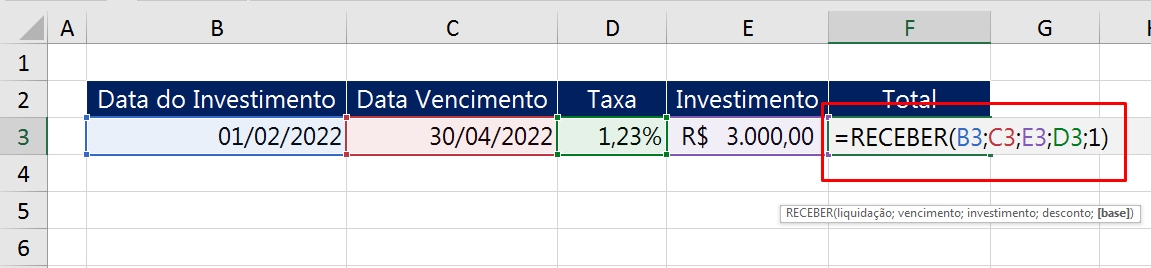
=RECEBER( “Data do Investimento” ; “Data Vencimento” ; “Investimento” ; “Taxa” ; 1)
Enfim, confirme a função na tecla “Enter” e o resultado será: R$ 3.008,92
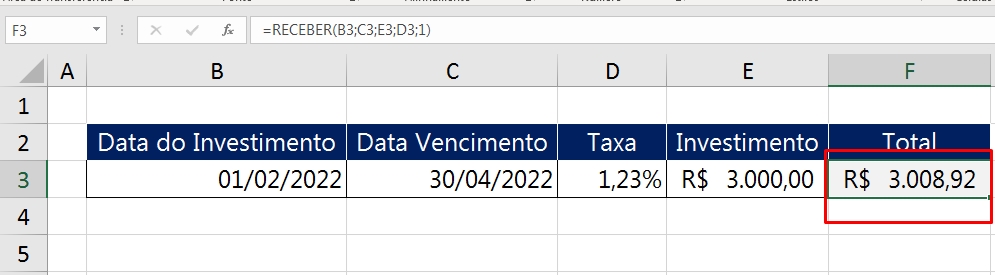
Então, durante a data 01/02/2022 até 30/04/2022, meu dinheiro terá rendido um lucro de R$ 8,92, com base nos dias e na taxa de 1,23%.
Curso de Excel Completo: Do Básico ao Avançado.
Quer aprender Excel do Básico ao Avançado passando por Dashboards? Clique na imagem abaixo e saiba mais sobre este Curso de Excel Completo.
Por fim, deixe seu comentário sobre o que achou, se usar este recurso e você também pode enviar a sua sugestão para os próximos posts.
Até breve!
Artigos Relacionados Ao Excel:
- Como Tratar Erros em Tabelas no Excel
- [Planilha] Gestão Financeira para Empresas
- Controle Conta Corrente Excel Grátis














